Como recuperar dados excluídos do iPhone 13?
Perder dados do seu iPhone 13 é uma sensação horrível. Os dados podem ser perdidos devido a vários fatores, como a perda do telefone, você excluindo-o sem querer, restaurando os backups errados do iTunes, danos físicos do telefone, atualizações do iOS e muito mais.
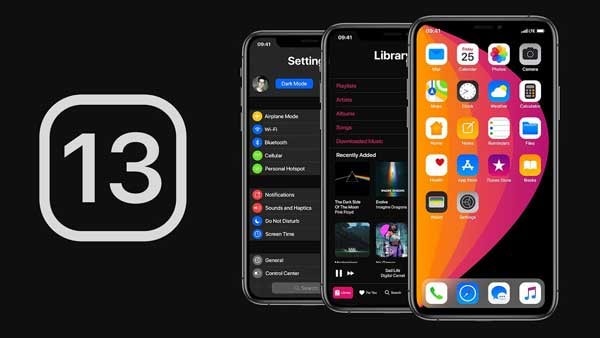
Perder dados essenciais ou privados do iPhone 13 pode ser muito frustrante. Assim, os usuários tendem a procurar outras formas ou ferramentas para recuperar dados apagados do iPhone 13. Se você deseja recuperar os dados essenciais do seu iPhone 13 e não sabe a melhor maneira possível de fazê-lo, não se preocupe, pois este artigo é o local apropriado para corrigir seu problema.
- Parte 1: Como recuperar dados diretamente do iPhone 13?
- Parte 2: Recupere dados excluídos com uma ferramenta robusta de recuperação de dados: Dr. Phone – Recuperação de dados
- Parte 3: Comparação: Wondershare DrFoneTool vs iTunes/iCloud Backups
- Parte 4: Perguntas frequentes sobre como recuperar dados perdidos
Parte 1: Como recuperar dados diretamente do iPhone 13
O usuário pode recuperar os registros telefônicos do iPhone com a ajuda das formas mencionadas abaixo.
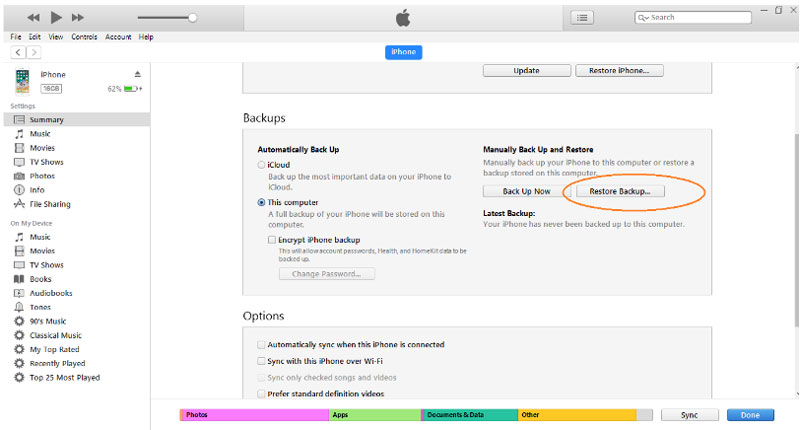
Solução 1: Recupere do iTunes
O iTunes pode restaurar o arquivo excluído por padrão quando você conecta o iPhone 13 ao computador. No entanto, também tem a opção de recuperar dados manualmente a qualquer momento. Para recuperar seus dados excluídos do iTunes, você precisa seguir as etapas abaixo mencionadas corretamente.
- Primeiro, você precisa conectar seu iPhone 13 aos computadores com os quais costuma sincronizar.
Observação: Você pode conectar seu dispositivo por meio de cabos USB ou uma conexão Wi-Fi sincronizando o conteúdo do iTunes no computador com o iPhone 13 no Wi-Fi.
- No aplicativo iTunes do seu computador, clique no botão tipo celular ícone próximo ao canto superior esquerdo da janela do iTunes.
- Clique para Resumo.
- Finalmente, clique em ‘Fazer backup agora‘ abaixo do Backup.
Além disso, se você criptografar seu backup, selecione ‘criptografar backup do iPhone 13’, digite a senha e clique em Definir senha.
Se você quiser ter 100% de certeza sobre os dados que estão sendo recuperados no seu iPhone 13, selecione ‘Edit–Preferences’ e clique em Devices. O backup criptografado possui um símbolo de cadeado na lista de backups.
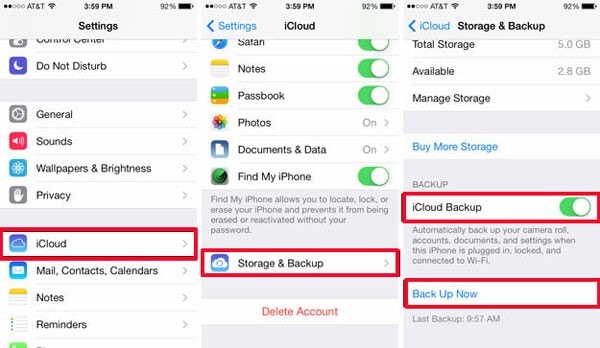
Solução 2: recuperar do iCloud
O iCloud é outra maneira de recuperar textos do iPhone. Para isso, siga os passos indicados abaixo.
- No seu iPhone 13, vá para Configurações — Geral — Atualização de software. Se uma nova versão do iOS estiver disponível, siga as instruções para baixá-la.
- Agora, para restaurar seus backups recentes, vá para Configurações — Seu nome — iCloud — Gerenciar armazenamento — Backups. Em seguida, clique no dispositivo indexado em Backups se quiser ver a data e o tamanho de seus backups recentes.
- Em seguida, você precisa clicar em Redefinir na guia Geral para excluir todo o conteúdo e configurações.
- Então, no Tela de aplicativos e dados, clique em Restaurar do backup do iCloud e faça login com seu ID Apple.
- Clique em ‘Escolha Backup‘ no iCloud e escolha os dados que deseja recuperar na lista de Backups disponíveis.
Parte 2: Recupere dados excluídos com uma ferramenta robusta de recuperação de dados: Dr. Phone – Recuperação de dados
Quando o seu iPhone está danificado por algum motivo, você vai à loja para repará-lo. No entanto, quando você usa o Dr. Phone – Data Recovery para recuperar registros de telefone do seu iPhone, você não precisa gastar seu valioso tempo na oficina. Dr. Fone – Recuperação de dados suporta a recuperação do iOS 12 e versões anteriores e dados como contatos, textos, mensagens, registros telefônicos, calendários, marcadores de safári e acessórios. Embora restaure seu telefone ao normal, ele não recuperará os dados que você perdeu. Siga as etapas abaixo para restaurar seus dados perdidos em seu novo telefone.

DrFoneTool – Recuperação de Dados (iOS)
Melhor alternativa ao Recuva para recuperar de qualquer dispositivo iOS
- Projetado com a tecnologia de recuperação de arquivos do iTunes, iCloud ou telefone diretamente.
- Capaz de recuperar dados em cenários graves, como danos ao dispositivo, falha do sistema ou exclusão acidental de arquivos.
- Suporta totalmente todas as formas populares de dispositivos iOS, como iPhone 13/12/11, iPad Air 2, iPod, iPad etc.
- Provisão de exportar os arquivos recuperados do DrFoneTool – Data Recovery (iOS) para o seu computador facilmente.
- Os usuários podem recuperar rapidamente tipos de dados seletivos sem precisar carregar todo o bloco de dados.
– A primeira coisa que você precisa fazer é conectar seu computador ao seu iPhone 13, clicar em ‘Recuperação de dados’ e depois em ‘Iniciar’ para digitalizar o arquivo.

– Depois que o dispositivo for verificado completamente, selecione os dados ou arquivos que deseja recuperar e clique em ‘Recuperar’ para salvar os dados em seu computador.

– Todos os dados que você pensou ter perdido quando seu telefone foi danificado agora são recuperados no seu iPhone 13.

Parte 3: Comparação: Wondershare DrFoneTool vs iTunes/iCloud Backups
1. Dr. Fone – Recuperação de Dados
Dr. Fone é o primeiro software de recuperação de dados do iPhone do mundo com a maior taxa de recuperação de dados do iPhone. É o software que recupera dados de forma eficiente, transferência de telefone, etc., tanto para iPhones quanto para smartphones Android. Ele permite recuperar dados como contatos, textos, mensagens, registros telefônicos, calendários, favoritos de safári e acessórios (com backup) e suporta iOS 12 e versões anteriores. No entanto, o software não suporta iOS 12 e versões posteriores.
No entanto, se você estiver usando um iPhone 5 ou posterior e não tiver feito backup de dados no iTunes antes, é relativamente arriscado fazer isso diretamente com essa ferramenta. Além disso, é compatível com a recuperação manual de outros tipos de dados.
Você pode até exportar as senhas do seu iPhone ou iPad para qualquer formato que desejar. Ele permite que você importe as iPasswords, LastPass, Keeper e muito mais.

2. Backups do iTunes/iCloud
O conteúdo suportado pelo iTunes inclui contatos, textos, vídeos, fotos, aplicativos, memorandos de voz, mensagens, registros telefônicos, calendários, acessórios de favoritos de safári somente se os dados estiverem armazenados no iTunes Backup. Ele permite que você restaure seus dados com a ajuda do Apple touch ID, e é um pouco fácil fazê-lo.
Da mesma forma, o iCloud suporta dados como Contatos, Calendários, Vídeos e Memos. Os dados que não são suportados pelo iCloud envolvem aplicativos, memorandos de voz, marcadores de safári, registros telefônicos e calendários. No entanto, leva tempo para restaurar os dados, pois requer algumas configurações antes de restaurar o backup para o novo iPhone.
3. Qual é melhor?
O dispositivo que você escolherá depende totalmente de sua preferência, pois ambos os softwares compartilham benefícios próprios. Embora o DrFoneTool seja um software seguro e eficiente que não precisa de nenhum ID para recuperar textos do iPhone, iTunes e iCloud requerem o ID Apple para restaurar os backups. Preferimos o DrFoneTool – Data Recovery porque, ao contrário do iTunes e do iCloud, você não precisa passar por longas etapas para recuperar seus dados.
Parte 4: Perguntas frequentes sobre como recuperar dados perdidos
1. É possível recuperar fotos de um iPhone que foram apagadas e sem backup?
Sim, você pode definitivamente restaurar fotos de um iPhone, mesmo que não tenha feito backup há anos. Você pode acessar o iTunes/iCloud para verificar o backup que pode restaurar. Além disso, você pode usar uma ferramenta de recuperação de dados como o Dr. Fone – Data Recovery para restaurar todos os dados deletados ou perdidos. É a primeira ferramenta de recuperação de dados do mundo e funciona de forma eficaz apenas seguindo alguns passos simples. Ele permite que você selecione as fotos que deseja recuperar e, em seguida, proteja-as no local mais seguro.
2. Como posso recuperar dados apagados do iPhone sem ter um backup?
Se o seu iPhone estiver danificado ou perdido, parece frustrante. No entanto, você pode recuperar os dados acessando as configurações do iTunes e do iCloud, usando seu ID Apple e clicando em Restaurar backup para recuperar tudo o que deseja restaurar. No entanto, se você tiver alguma dificuldade em recuperar os dados sem ter um backup, você pode usar uma ferramenta de recuperação como o Dr. Fone – Data Recovery da Wondershare. É a maneira mais fácil de recuperar todos os seus dados perdidos. A ferramenta Dr. Fone – Recuperação de Dados verifica e permite que você selecione os dados que deseja restaurar. Em seguida, ele armazena os dados selecionados no computador ao qual seu iPhone está conectado.
3. Como recuperar dados de um iPhone após a redefinição de fábrica?
A recuperação de seus dados do iPhone após uma redefinição de fábrica pode ser feita de três maneiras diferentes, que incluem:
- iTunes no qual você deve conectar seu dispositivo ao seu PC, selecione seu dispositivo, vá para a página de resumo e clique em ‘Restaurar Backup’.
- iCloud no qual você será direcionado para a tela que solicitará a restauração dos dados. Clique no botão Restaurar e espere até que todos os seus dados sejam restaurados no seu iPhone. No entanto, certifique-se de que seu dispositivo esteja conectado ao Wi-Fi durante todo o processo.
- Por fim, use ferramentas de recuperação de dados como o Dr. Fone – Data Recovery para transferir todos os dados perdidos com eficiência para o seu iPhone.

Concluindo!
Agora, você não precisa se sentir sobrecarregado com a perda de seus dados. É porque essas maneiras são as melhores maneiras de recuperar seus dados perdidos. Do DrFoneTool – Data Recovery ao iTunes ou iCloud, você está sobrecarregado com tantas opções para recuperar contatos do iPhone 13. Essas maneiras fáceis de recuperar os dados perdidos em seu novo telefone proporcionam uma sensação de segurança e alegria ao mesmo tempo.
Artigos Mais Recentes